win10开机黑屏一直不显示桌面怎么回事
喜欢尝鲜的小伙伴给电脑安装上ghost win10系统,开机发现一直黑屏,总是进不去桌面,但是鼠标却又可以动,关机重启好几次还是一样。为什么总会这样?可能是启动系统时,加载explorer.exe这个软件时出现异常或是卡住了。不管什么原因,大家一起阅读教程来解决吧。
具体方法如下:
1、那怎么重新加载explorer.exe这个软件呢?
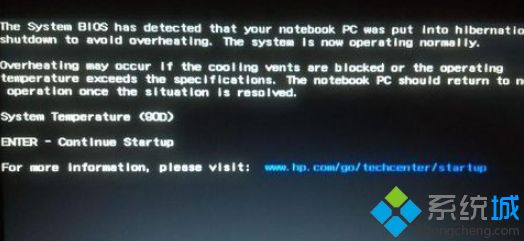
2、鼠标移动到桌面最下方,点击鼠标右键,看是否能弹出如下图所以的窗口,选择“任务管理器”;如果通过以上的方式无法操作,可以直接同时按住Ctrl+Alt+Delete这三个键,会弹出另一个窗口,也选择“任务管理器“在弹出的任务管理器中,会是一个简约的窗口,这时我们选择”详细信息“
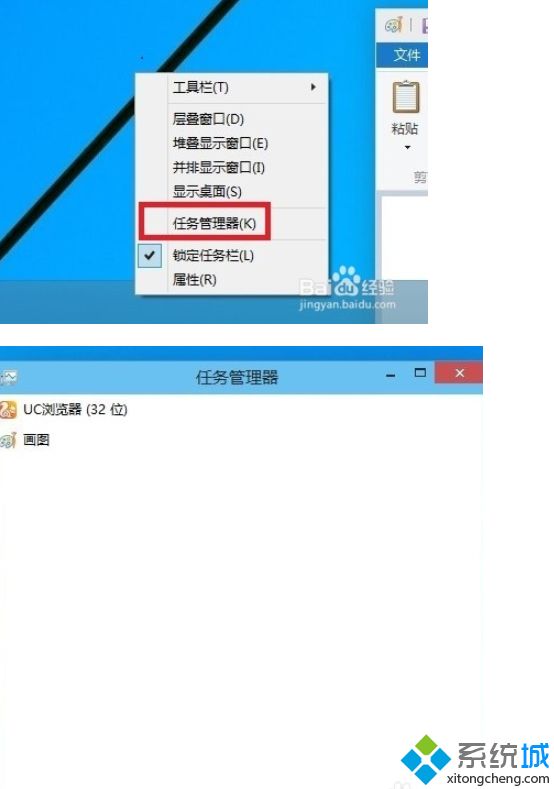
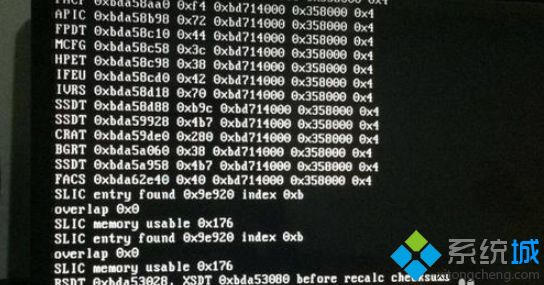
3、这时弹出的窗口,才是任务管理器的整个运行窗口,里面有相关的当前系统运行的系统进程与软件,这时在默认的窗口中,仔细看一下是否有explorer.exe这个软件(如果有,一般都显示没有响应),如果有就先选择它,然后点结束任务。在窗口的左上角的”文件“选择“运行新任务”,在弹出的窗口中,直接输入explorer.exe,然后确定。
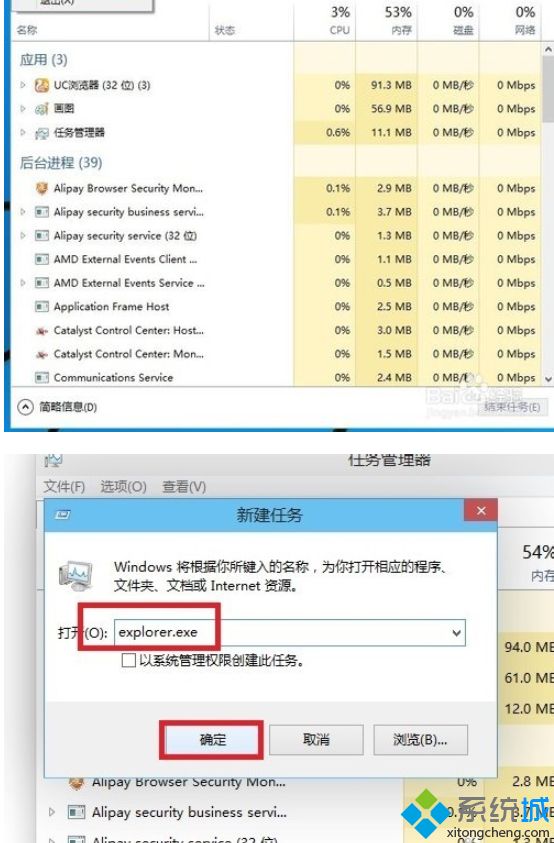
4、如果没有什么意外,一般都能显示出桌面。
上述教程内容就是win10开机黑屏一直不显示桌面的解决方法,希望此教程内容能帮助大家顺利进入桌面。
相关教程:开机卡住不动开机不显示桌面黑屏我告诉你msdn版权声明:以上内容作者已申请原创保护,未经允许不得转载,侵权必究!授权事宜、对本内容有异议或投诉,敬请联系网站管理员,我们将尽快回复您,谢谢合作!











